系统之家Win10 iso镜像下载及安装
发布时间:2023-01-16 文章来源:深度系统下载 浏览:
|
Windows 10是美国微软公司研发的跨平台及设备应用的操作系统。是微软发布的最后一个独立Windows版本。Windows 10共有7个发行版本,分别面向不同用户和设备。截止至2018年3月7日,Windows 10正式版已更新至秋季创意者10.0.16299.309版本,预览版已更新至春季创意者10.0.17120版本
安装系统之家windows10系统的方法有很多,网友们听过使用系统之家Win10 iso镜像文件来安装系统吗?相信大部分的网友都非常好奇系统之家Win10 iso镜像文件到底是如何安装系统的,那windows10之家小编就来帮网友们解密。下面就是系统之家win10 iso镜像文件安装教程。 下载win10 iso镜像文件,有32位与64位,根据系统不同选择对应的ISO文件,并打开ISO文件内的setup.exe安装程序。 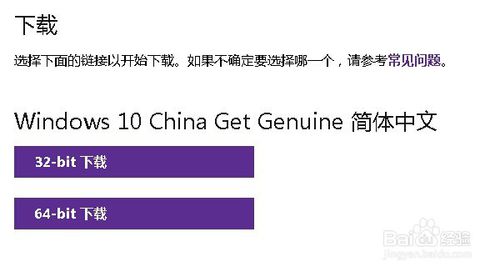 系统之家Win10 iso镜像文件安装教程图一 运行安装程序,第一步选择“下载并安装更新”或“不是现在”,这边我们选择“下载并安装更新” 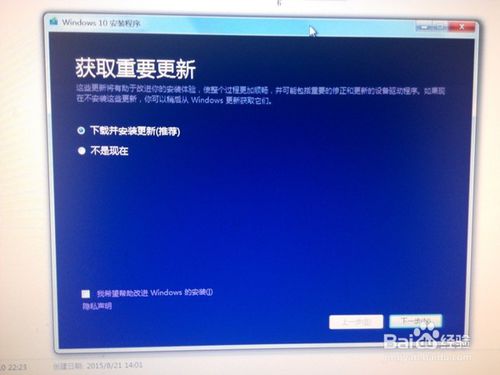 系统之家Win10 iso镜像文件安装教程图二 点击下一步,进行更新下载与安装。  系统之家Win10 iso镜像文件安装教程图三 完成后,点击下一步,同意许可条款  系统之家Win10 iso镜像文件安装教程图四 点击下一步,自动进行更新的检查,这里会花比较长的时间 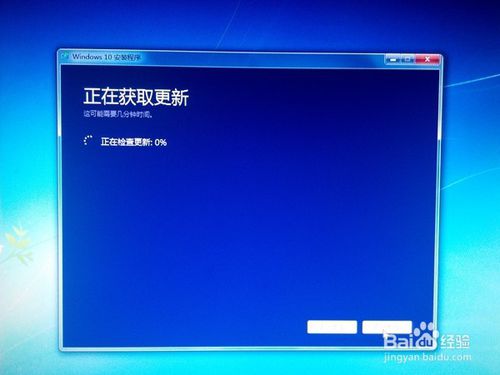 系统之家Win10 iso镜像文件安装教程图五 完成下点击下一步,就进入系统的安装了,这里我们选中“保留个人文件和应用”之样系统中的软件与个人资料就不会被删除了。  系统之家Win10 iso镜像文件安装教程图六 点击下一步,进入系统安装,期间会进行几次重启 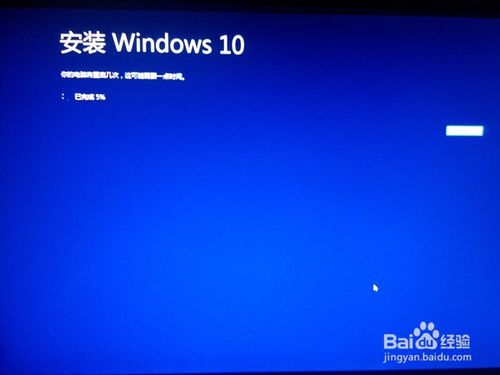 系统之家Win10 iso镜像文件安装教程图七 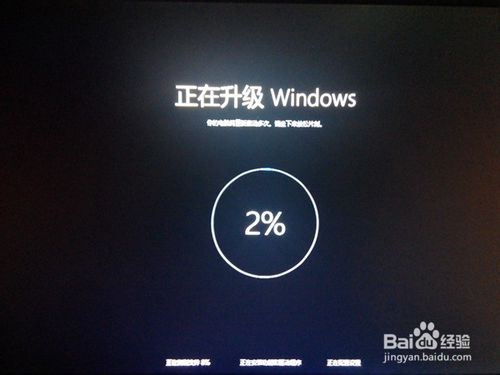 系统之家Win10 iso镜像文件安装教程图八  系统之家Win10 iso镜像文件安装教程图九 安装后进行系统设置,这里可以选择默认,直接下一步就行 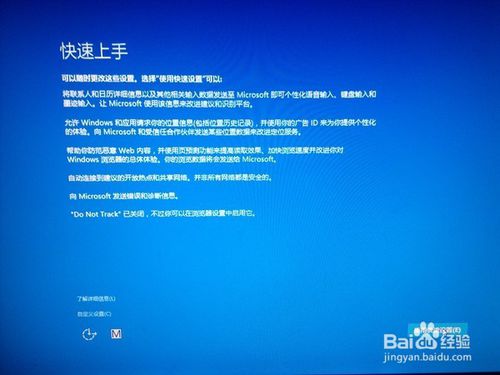 系统之家Win10 iso镜像文件安装教程图十 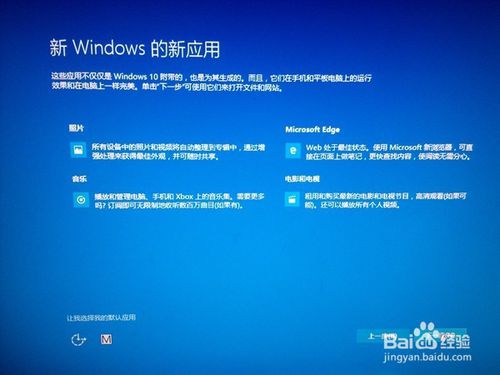 系统之家Win10 iso镜像文件安装教程图十一 设置完成后系统自动重启并进入WIN10系统,快来试试win10专业版系统的效果吧, 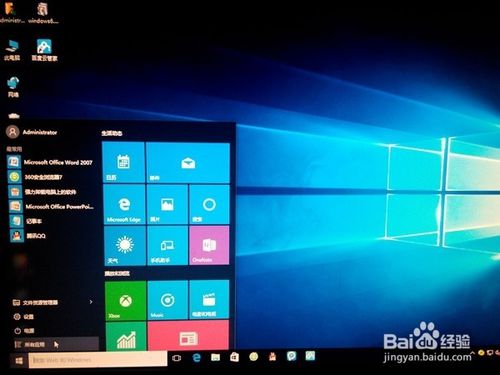 系统之家Win10 iso镜像文件安装教程图十二 以上的全部内容就是win10系统之家小编为网友们带来的系统之家Win10 iso镜像文件安装教程了,其实使用系统之家Win10 iso镜像文件来安装系统一点都不难,而且安装系统的过程中非常有趣,值得网友们去尝试使用下。相信网友们也会沉迷于安装系统的快乐中。
新技术融合:在易用性、安全性等方面进行了深入的改进与优化。针对云服务、智能移动设备、自然人机交互等新技术进行融合。Windows 10所新增的Windows Hello功能将带来一系列对于生物识别技术的支持。除了常见的指纹扫描之外,系统还能通过面部或虹膜扫描来让你进行登入。当然,你需要使用新的3D红外摄像头来获取到这些新功能。 |


